

现在,很多人都已经把自己的电脑升级到win10系统了。但是升级过后,很多人都不知道自己的电脑是哪个版本,下面就和大家讲讲windows10系统查看版本号的方法吧。
1、首先点击右下角的“通知栏”。
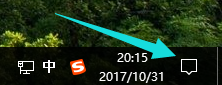
2、点击里面的“所有设置”。
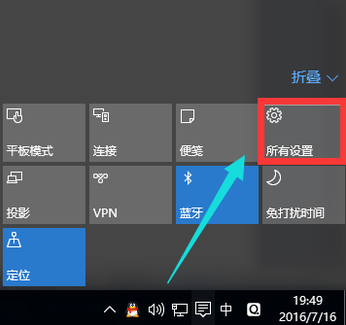
3、然后点击里面的“系统”。
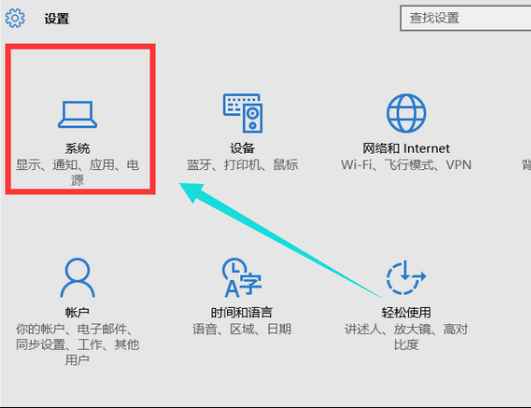
4、接着在系统下找到“关于”。
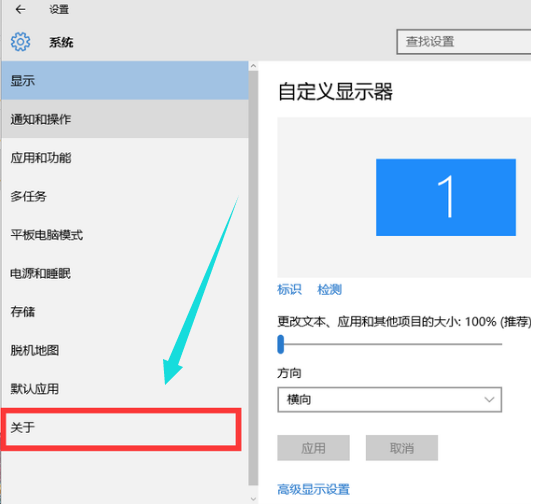
5、就可以看见当前win10的版本号了。
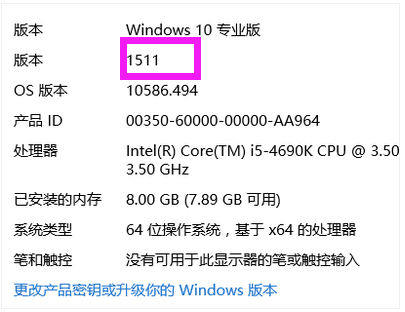
6、在运行窗口处输入cmd
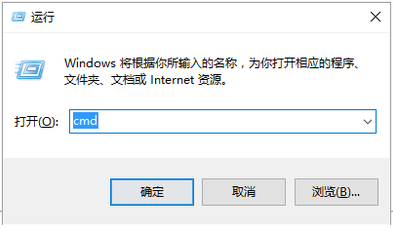
7、在弹出的窗口中输入“slmgr/dlv”,回车。
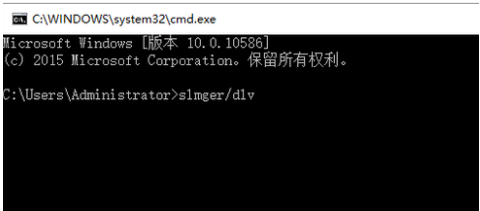
8、这样也可以看见版本号。

上述内容就是和大家分享的win10电脑系统查询版本号的详细方法了,大家可以根据上面的步骤来操作试试,希望对大家有帮助。

现在,很多人都已经把自己的电脑升级到win10系统了。但是升级过后,很多人都不知道自己的电脑是哪个版本,下面就和大家讲讲windows10系统查看版本号的方法吧。
1、首先点击右下角的“通知栏”。
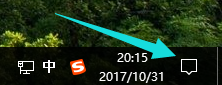
2、点击里面的“所有设置”。
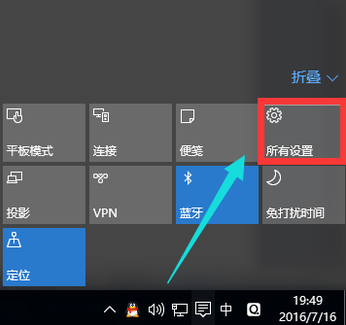
3、然后点击里面的“系统”。
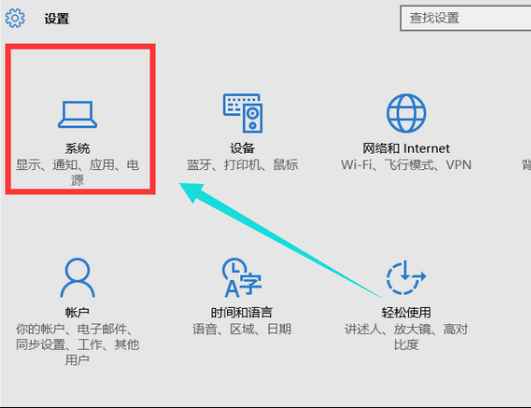
4、接着在系统下找到“关于”。
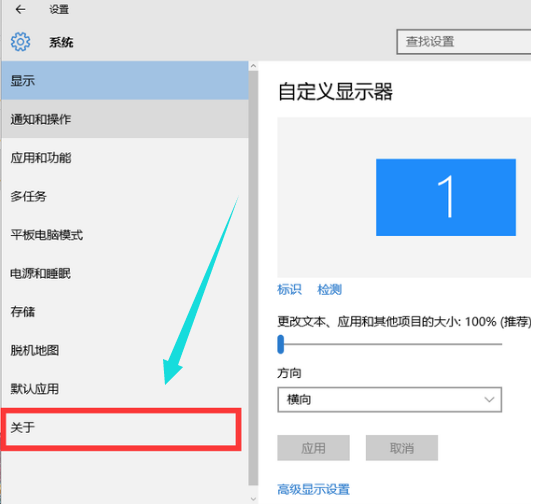
5、就可以看见当前win10的版本号了。
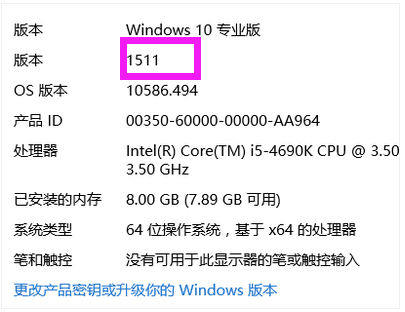
6、在运行窗口处输入cmd
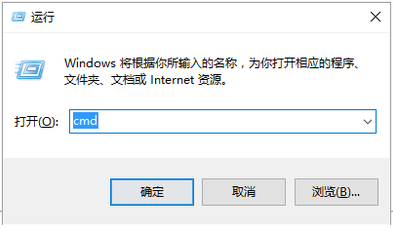
7、在弹出的窗口中输入“slmgr/dlv”,回车。
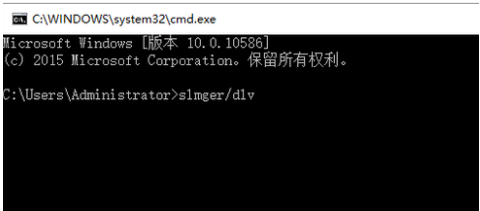
8、这样也可以看见版本号。

上述内容就是和大家分享的win10电脑系统查询版本号的详细方法了,大家可以根据上面的步骤来操作试试,希望对大家有帮助。
















